
O Samsung Galaxy Z Flip 6 tem a mesma tela de capa de 3,4 polegadas do seu antecessor, o Z Flip 5. Nela, você pode verificar e responder a notificações, atender chamadas, controlar músicas, capturar selfies e acessar diferentes widgets sem abrir o telefone. No entanto, para realmente aproveitar ao máximo, você vai querer executar mais aplicativos na tela de capa. Eu testei o telefone extensivamente, e aqui estão os melhores aplicativos para usar na tela de capa do Galaxy Z Flip 6.
Se você tem um Flip mais antigo como o Z Flip 5 ou 4, não se preocupe. A maioria desses aplicativos também funcionará nesses telefones.

1. Boa fechadura
No seu Galaxy Z Flip 6, vá para Configurações > Recursos avançados > Labs > Aplicativos permitidos na tela de capa para permitir que mais aplicativos sejam executados naquela pequena tela de capa útil. Isso abre a tela de capa para Mapas, Mensagens, WhatsApp e YouTube. Mas, se você quiser ir com tudo e usar ainda mais aplicativos lá, você precisará entrar nos módulos Good Lock.
No nosso artigo anterior, mostrei a você como executar essencialmente qualquer aplicativo na tela de capa do seu Galaxy Z Flip 6. Tudo gira em torno do uso do módulo MultiStar para criar um widget inicializador Good Lock. Depois de adicionado, você pode acessar esse widget com todos os ícones do seu aplicativo deslizando para a esquerda na tela de capa.

Se você tem um Z Flip 6 ou mesmo o antigo Flip 5, recomendo fortemente que experimente isso. Se o Good Lock não estiver disponível na sua região, você pode baixar o NiceLock ou o Fine Lock (da Play Store) e fazer o sideload manual do MultiStar APK da web.
Baixar: Good Lock
2. Sistema operacional CoverScreen
Cover Screen OS é outro aplicativo que mencionei anteriormente. Ele simula um sistema operacional secundário completo na tela externa do seu telefone, com seu próprio sistema de navegação. Ele também permite que você abra qualquer aplicativo no seu telefone diretamente da tela externa. Basta deslizar para cima, e isso abrirá a tela do aplicativo, assim como na tela interna.
Deslize para baixo no centro da tela inicial para abrir os controles de mídia (para o conteúdo em reprodução no momento), deslize de cima para baixo para abrir o painel de configurações rápidas, deslize para a esquerda para acessar as notificações e deslize para a direita para verificar seus widgets.
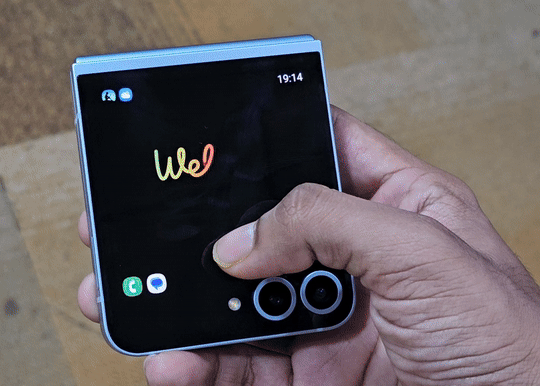
Você também pode explorar outros recursos como iluminação de borda, alterar o tamanho da grade da gaveta de aplicativos e continuar a usar os mesmos aplicativos na tela principal ao abrir o telefone, mas a maioria desses são recursos pagos. Dito isso, você provavelmente ficará muito feliz com o que a versão gratuita oferece.
Baixar: CoverScreen OS
3. SamSprung TooUI
SamsSprung TooUI é um iniciador de terceiros para a tela de capa do seu Z Flip. Ele traz aplicativos, notificações, widgets, alternadores rápidos, inicialização ativada por voz, papéis de parede animados e muito mais para a tela externa. Baixe-o do Google Play, abra-o e conceda as permissões necessárias. Em seguida, feche seu telefone Flip e toque no botão Ligar/Desligar.
Você verá o ícone do aplicativo no canto inferior direito. Toque nele para abrir uma gaveta de aplicativos completa. Você verá o tempo no canto inferior direito e a porcentagem da bateria no canto inferior esquerdo. Há também uma barra de pesquisa para pesquisar aplicativos manualmente. Deslize para a esquerda na gaveta de aplicativos para ver suas notificações. Toque no bloco de configurações rápidas na parte inferior e você pode ligar/desligar a lanterna, bloqueio de retrato, alternar DND, som, WiFi e Bluetooth.
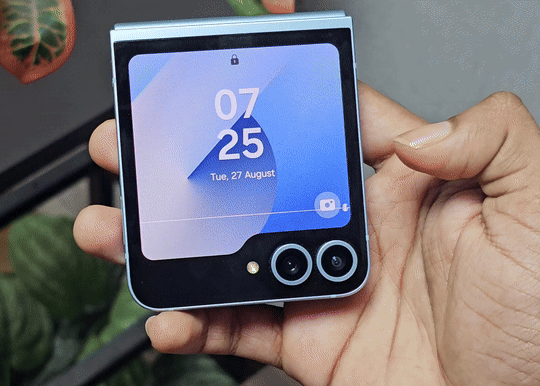
A interface provavelmente lembrará você daqueles primeiros lançadores de terceiros do Android que tentavam imitar uma IU semelhante à de um desktop em telefones (pense no antigo menu Iniciar do Windows). Embora eu ainda prefira o aplicativo Cover Screen OS a este, lembre-se de que ele é gratuito e ainda oferece muitas opções de personalização, como tamanho da grade do aplicativo, papel de parede e muito mais. Então experimente os dois e descubra o que combina com seu gosto.
Baixar: SamSprung TooUI
4. Acender
Gosto de ler livros físicos quando tenho tempo, mas quando estou viajando e preciso ler algo, costumo recorrer ao aplicativo Kindle. E deixe-me dizer, ele funciona muito bem na tela de capa do Galaxy Z Flip 6.
Você pode ler facilmente o texto com uma fonte grande; geralmente, um ou dois parágrafos cabem na tela pequena, mas o próximo está a apenas um deslizar de distância. Eu, pessoalmente, adoro ler dessa forma. Dito isso, histórias em quadrinhos não funcionam tão bem porque você tem que dar zoom nelas, mas livros com texto são perfeitos.
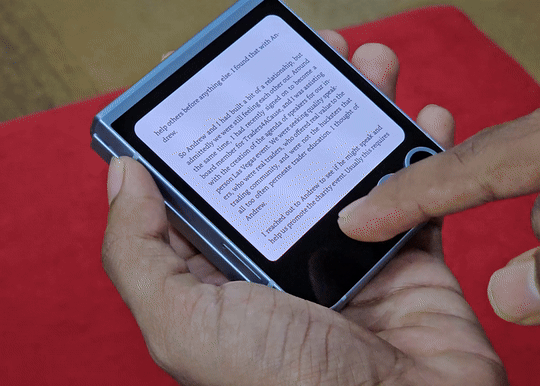
Se você gosta de e-books, definitivamente experimente o Kindle na tela de capa do seu Galaxy Z Flip 6 ou 5. E sim, você terá que usar o método Good Lock para colocá-lo na tela de capa.
Baixar: Kindle
5. Shazam
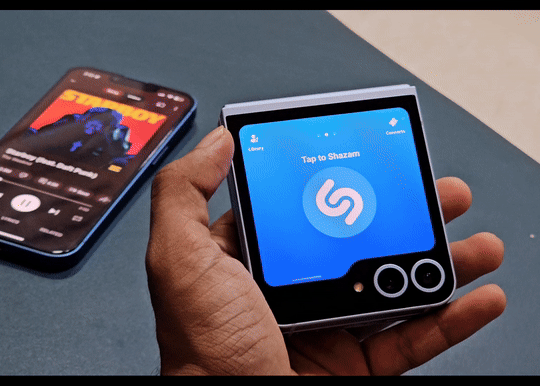
O Shazam ajuda você a identificar a música que está tocando ao seu redor. Então, se você gosta de uma música que está tocando em um bar, clube ou perto, você pode abrir o Shazam rapidamente, e ele vai te dizer o nome da música. Ele funciona bem na tela externa do seu Galaxy Z Flip 6 também.
Você não precisa abrir seu telefone para isso. Embora você também possa usar o mod Now Playing do Pixel para o mesmo, é mais fácil assim.
Baixar: Shazam
6. Minijogos para tela flip

Ok, vamos voltar ao Good Lock por um momento. Acontece que a Samsung projetou alguns minijogos especificamente para a tela de capa do Z Flip 6 e Flip 5, e você pode acessá-los usando o módulo MultiStar.
Basta abrir o MultiStar, tocar em I Love Galaxy Foldable > Game Widget e selecionar todos os jogos que você gostaria de jogar. Depois, toque em Enable Game Widget . Escolha o MultiStar na lista e adicione o widget Game Launcher à sua tela inicial.
Agora, feche seu telefone e desbloqueie a tela de capa. Deslize para a esquerda até ver o widget do iniciador de jogos. E pronto! Agora você está pronto para jogar qualquer um dos seguintes jogos diretamente na tela de capa do seu Galaxy Z Flip 6 ou 5:
- Pilha Bounce
- Corrida do Tigre
- Aventuras de golfe
- Retro Deriva
- Bolo Fatia Ninja
- Choque de Carrom
- Explosão de cores
- Paciência diária
- Torre do Cubo
- Movendo
- Alturas do Norte
- Fixe o OVNI
7. Emulador PizzaBoy

A tela externa do seu Flip 6 também pode funcionar como um mini console de jogos retrô. Para jogar jogos de Game Boy no seu Flip, basta baixar um emulador e encontrar arquivos ROM (arquivos de jogo) para rodar nele. Usarei a versão gratuita do emulador PizzaBoy, mas você pode usar qualquer outro emulador compatível. Basta obter um emulador que possa rodar os jogos que você quer jogar.
Para começar:
- Baixe o emulador PizzaBoy da Play Store no seu Galaxy Z Flip 6. (Adicione-o ao seu inicializador Good Lock para poder iniciá-lo a partir da tela de capa).
- Baixe os arquivos ROM dos jogos que você quer jogar. Lembre-se, o PizzaBoy pode rodar jogos do Game Boy Advance, então eu vou baixar esses ROMs da web (por exemplo, Super Mario).
- Crie uma pasta no armazenamento interno do seu telefone e mova as ROMs para lá.
- Abra o emulador e carregue o arquivo ROM da pasta . O jogo deve começar.
Por padrão, o jogo abrirá em uma pequena janela na tela de capa do seu Flip 6. Para ampliá-lo, toque no canto inferior esquerdo e use os botões na tela para redimensioná-lo. Você também pode reposicionar a janela em qualquer lugar da tela. Na verdade, você pode até jogar no modo paisagem.
Baixar: Emulador PizzaBoy
Além dos aplicativos que mencionei, há muitas outras maneiras legais de usar a tela de capa do seu Flip. Você pode controlar seus gadgets de casa inteligente com o Google Home ou Samsung SmartThings, iniciar a navegação no Google Maps e economizar bateria com a tela menor, tocar suas músicas favoritas no Spotify ou YouTube Music, assistir a vídeos do Netflix ou YouTube em uma minitela, rolar o Reddit e até mesmo verificar suas câmeras de segurança em casa ou no trabalho. E, claro, você pode usar o WhatsApp ou o Messenger para ver e responder rapidamente às mensagens sem ter que abrir o telefone.


Deixe um comentário